В качестве примера работы со справочником создадим, отредактируем и удалим привилегию.
Рассмотрим пример добавления в справочник привилегии «Юбилейный клиент» .
Вызовите справочник из главного меню: .
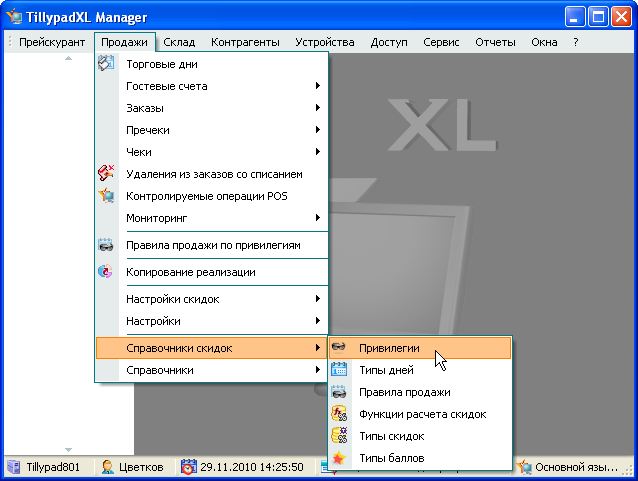
Для добавления привилегии в справочник вызовите команду контекстного меню таблицы элементов, расположенной в окне просмотра.
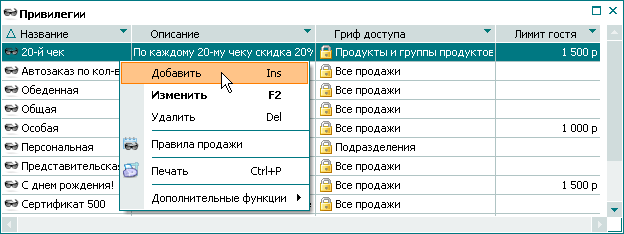
В результате будет открыта карточка добавления привилегии.
Введите название привилегии: «Юбилейный клиент» и ее описание: «Единовременная скидка 20%».

Для данной привилегии не планируется ограничивать стоимость заказов гостевого счета, поэтому поле «Лимит гостя» заполнять не требуется.
Для указания грифа доступа для создаваемой привилегии откройте окно выбора из поля «Гриф доступа».
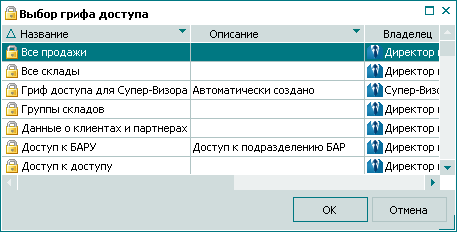
Так как название грифа доступа, выделенного по умолчанию, соответствует условиям примера, то нажмите на кнопку . В результате выбранное значение будет выведено в поле «Гриф доступа» карточки добавления.

Все данные, необходимые для добавления привилегии в справочник, были введены. Нажмите на кнопку . В результате данные будут занесены в справочник. Карточка добавления привилегии будет при этом закрыта.
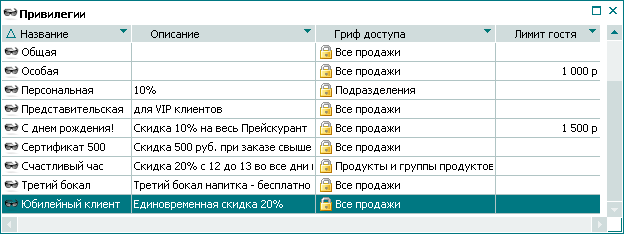
Допустим, требуется установить максимальную стоимость неоплаченных заказов 1500 рублей для клиентов, пользующихся привилегией «С днем рождения!», а также изменить гриф доступа привилегии на «Все продажи».
Выделите в таблице элементов строку, содержащую название привилегии «С днем рождения!» и вызовите команду контекстного меню .
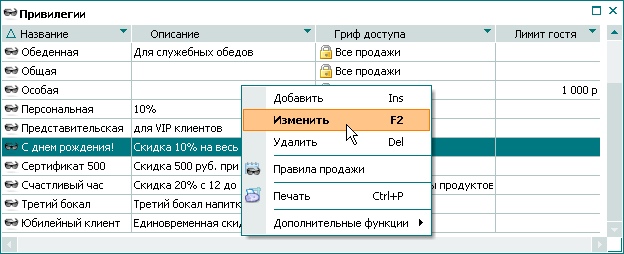
В результате будет открыта карточка редактирования привилегии.
Укажите в поле «Лимит гостя» максимальную стоимость заказа в размере 1500 рублей.

Для указания грифа доступа, присваиваемого привилегии, откройте окно выбора из поля «Гриф доступа» и выделите строку, содержащую название грифа доступа «Все продажи».
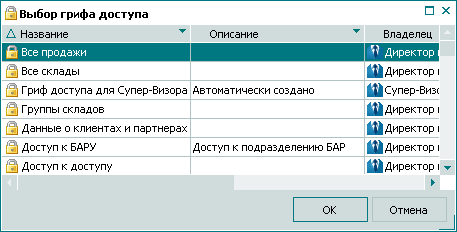
Для подтверждения присвоения привилегии грифа доступа нажмите на кнопку . В результате название выбранного грифа доступа будет выведено в поле «Гриф доступа» карточки редактирования привилегии.

Все необходимые изменения в атрибуты выбранной привилегии были внесены. Нажмите на кнопку . В результате изменения будут внесены в справочник. Карточка редактирования привилегии будет при этом закрыта.
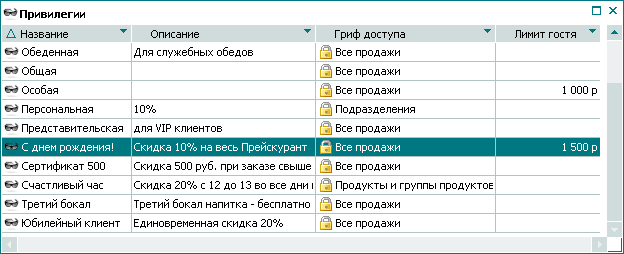
Допустим, из справочника необходимо удалить привилегию «Для скидки 10%».
Выделите в таблице элементов окна просмотра справочника строку, содержащую название привилегии «Для скидки 10%» и вызовите команду контекстного меню .
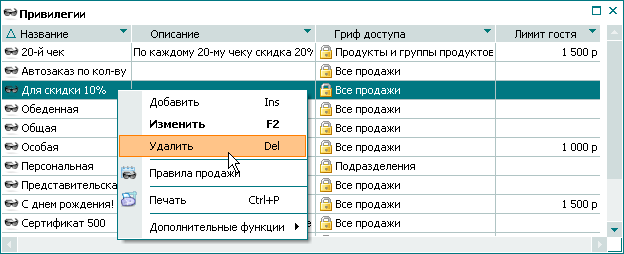
В результате будет открыто окно подтверждения удаления выбранной привилегии.
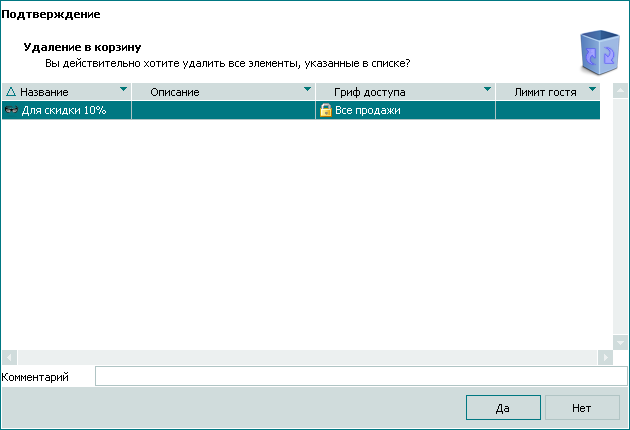
Нажмите на кнопку . В результате выбранная привилегия будет удалена из справочника. Окно подтверждения будет при этом закрыто.
